Cách cài đặt môi trường desktop KDE trong Linux Ubuntu
Các bản phân phối Linux khác nhau như Debian, Ubuntu, CentOS, Fedora, v.v. có giao diện người dùng đồ họa theo mặc định và cũng hỗ trợ nhiều môi trường máy tính để bàn sẵn có khác nhau. GNOME và KDE nằm trong số những môi trường hàng đầu trong số rất nhiều môi trường máy tính để bàn Linux/Unix như LXDE, LXQT, Cinnamon, XFCE, v.v., được hầu hết người dùng ưa thích do chúng cung cấp các tính năng và khả năng hữu ích. Trong những năm gần đây, với sự tiên bộ nhanh chóng KDE đã có thể thay thế môi trường máy tính để bàn GNOME. Trong bài viết này, chúng tôi sẽ chia sẻ hướng dẫn cách cài đặt môi trường desktop KDE trong Linux Ubuntu để bạn có thể hưởng lợi từ các tính năng độc đáo của nó.
Môi trường desktop KDE là gì?
KDE viết tắt của “K Desktop Environment”, là một môi trường máy tính để bàn miễn phí, dự án phần mềm mã nguồn mở và nền tảng phát triển. Khi KDE được phát hành lần đầu tiên, nó có tên là Kool, tên này ngay lập tức được đổi thành K và đổi tên thành K Desktop Environment.
KDE được phát triển để có thể chạy trên hầu hết các hệ điều hành Linux. KDE cung cấp một bộ hoàn chỉnh các ứng dụng cho không gian làm việc của người dùng để tương tác với các hệ điều hành thông qua giao diện người dùng đồ họa hiện đại bao gồm màn hình Plasma, giao diện màn hình cải tiến của KDE. Các chương trình không gian làm việc khác được bao gồm để giúp định cấu hình hệ thống, chạy chương trình hoặc tương tác với các thiết bị phần cứng.
Ngoài ra, KDE hỗ trợ một số ứng dụng chính như trình duyệt web Konqueror, trình quản lý tệp Dolphin và Kontact, một bộ sưu tập quản lý thông tin cá nhân toàn diện. Ngoài việc cung cấp các ứng dụng, KDE đã thiết kế và triển khai một cơ sở hạ tầng hoàn chỉnh cho các nhà phát triển ứng dụng.
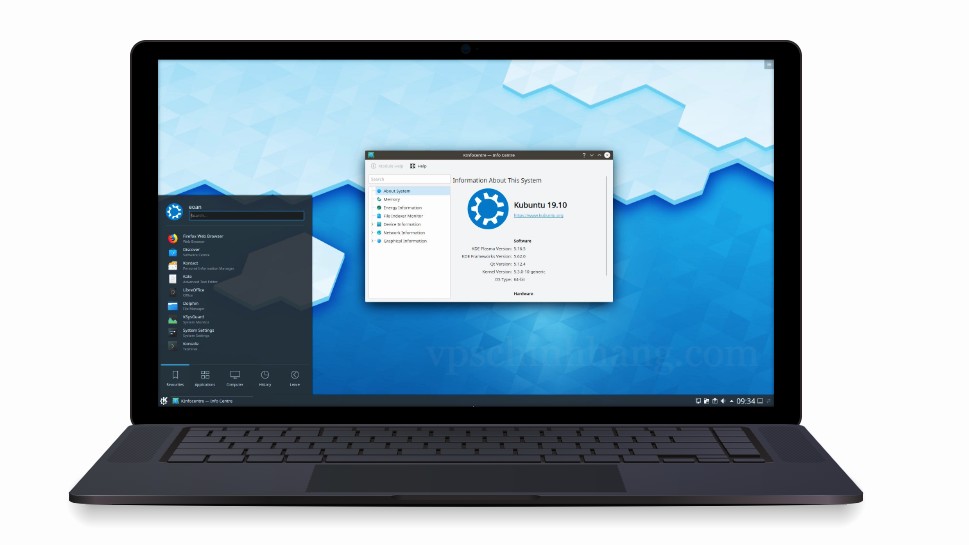
Môi trường desktop KDE có thể chạy trên hầu hết các bản phân phối Linux
Các tính năng của KDE Plasma
Trong số các tính năng đáng chú ý của KDE Plasma, có thể kể đến những tính năng sau:
- Sự phát triển của nó dựa trên hộp công cụ QT.
- Giao diện đẹp hơn, hiện đại và tiện dụng hơn bằng cách sử dụng chủ đề nhẹ “Slicker”.
- Thiết kế lại và cải thiện menu Start và khu vực thông báo để cải thiện trải nghiệm người dùng và quyền truy cập thông báo.
- Bao gồm các phần mềm mã nguồn mở.
- Cung cấp một hệ sinh thái lớn và đang phát triển của các chương trình gốc (+200).
- Có mức độ riêng tư và bảo mật tốt hơn.
- Dễ sử dụng giúp người dùng có đủ và thành thạo các chức năng, tính năng và chương trình.
- Kết xuất Plasma5 nhanh do sử dụng GPU.
- Cung cấp hình nền mới trong chủ đề mặc định.
=>> Đọc thêm: Cài đặt và định cấu hình NFS trên Ubuntu
Cài đặt KDE Plasma trên Linux
Yêu cầu hệ thống KDE Plasma trên Linux Ubuntu
Để cài đặt môi trường máy tính để bàn KDE trên bản phân phối Linux Ubuntu, điều kiện tiên quyết cơ bản nhất là hệ thống chạy các bản phân phối Linux hoặc VPS Linux. Ngoài ra, tài khoản người dùng có đặc quyền sudo, 10 GB dung lượng đĩa trống và quyền truy cập vào dòng lệnh là những yêu cầu khác cần xem xét.
Cách cài đặt KDE trên Ubuntu 20.04
Màn hình mặc định của Ubuntu là màn hình Unity, đã được thay đổi thành màn hình Gnome trong các bản cập nhật và tiến trình của các phiên bản Ubuntu. Nhưng ngoài môi trường màn hình mặc định của nó, Ubuntu cũng hỗ trợ các phiên bản màn hình khác nhau. Phiên bản cung cấp máy tính để bàn KDE được gọi là Kubuntu. May mắn thay, để sử dụng KDE, bạn không cần phải gỡ bỏ Ubuntu đang chạy của mình và chuyển sang Kubfox. Bạn có thể cài đặt KDE trên Ubuntu hiện tại của mình và chuyển đổi giữa các môi trường máy tính để bàn có sẵn.
Trong bài viết này, mục tiêu chính là cài đặt KDE Plasma trong các phiên bản Linux Ubuntu khác nhau. Nhưng KDE có các phiên bản khác nhau như KDE Full, KDE Standard và KDE Plasma Desktop. Trong phần này, chúng tôi sẽ cung cấp các lệnh cần thiết để cài đặt từng cái trên Ubuntu. Nếu bạn đã sẵn sàng, hãy hoàn tất quá trình cài đặt bằng các lệnh apt trong môi trường đầu cuối.
Trước khi cài đặt các phiên bản KDE khác nhau trong Ubuntu, trước tiên, hãy cập nhật kho lưu trữ gói Ubuntu:
sudo apt update
Nếu cần, bạn có thể nâng cấp các gói hiện có bằng lệnh sau:
sudo apt upgrade
Cài đặt KDE Full trên Ubuntu
Đây là một phiên bản đầy đủ và toàn diện của KDE cung cấp tất cả các thành phần phụ thuộc, gói hoàn chỉnh và lõi của màn hình Plasma. Để cài đặt phiên bản KDE Full trong Ubuntu, hãy chạy lệnh sau:
sudo apt install kde-standard
Lưu ý: Kích thước tải xuống của phiên bản KDE Full là gần 1 GB.
Cài đặt KDE Standard trên Ubuntu
Phiên bản KDE Standard cung cấp màn hình Plasma và một gói các chương trình như Kate (trình soạn thảo văn bản mặc định), Konqueror (trình duyệt web mặc định), Kget (trình quản lý tải xuống), KMail (ứng dụng email), Dolphin (trình quản lý tệp), v.v. cài đặt phiên bản KDE Standard trên Ubuntu, chạy lệnh sau:
sudo apt install kde-standard
Lưu ý: Kích thước tải xuống của toàn bộ gói phiên bản KDE Standard là khoảng 273 MB.
Cài đặt KDE Plasma trên Ubuntu
Nếu bạn định cài đặt một gói KDE tối thiểu trên Linux, thì KDE Plasma là lựa chọn lý tưởng. Bởi vì ngoài các chương trình phổ biến như trình duyệt, trình soạn thảo văn bản và trình quản lý tệp, nó không cung cấp một chương trình nâng cao hơn theo mặc định. Chạy lệnh sau để cài đặt phiên bản KDE Plasma Desktop trên Ubuntu:
sudo apt install kde-plasma-desktop
Lưu ý:
- Kích thước tải xuống của phiên bản KDE Plasma Desktop là khoảng 175 MB.
- Trong hệ điều hành Linux Mint, lệnh
sudo apt install kde-plasma-desktopđược sử dụng để cài đặt môi trường máy tính để bàn KDE Plasma.
=>> Đọc thêm: Cách cài đặt và cấu hình Redis trên Ubuntu
Cài đặt KDE Plasma trên Ubuntu 20.04
Sau khi cài đặt gói KDE mong muốn, bạn cần thực hiện quy trình sau. Trong hướng dẫn này, chúng tôi sẽ chỉ cho bạn cách cài đặt KDE Plasma trên Ubuntu 20.04.
Sau khi cài đặt màn hình nền KDE Plasma, đã đến lúc định cấu hình SDDM (Quản lý hiển thị màn hình nền đơn giản) trong màn hình nền KDE. Do đó, bạn phải chọn Sddm từ danh sách được hiển thị sau khi cài đặt KDE Plasma và xác nhận trang ssdm đang định cấu hình, rồi nhấn nút Enter.
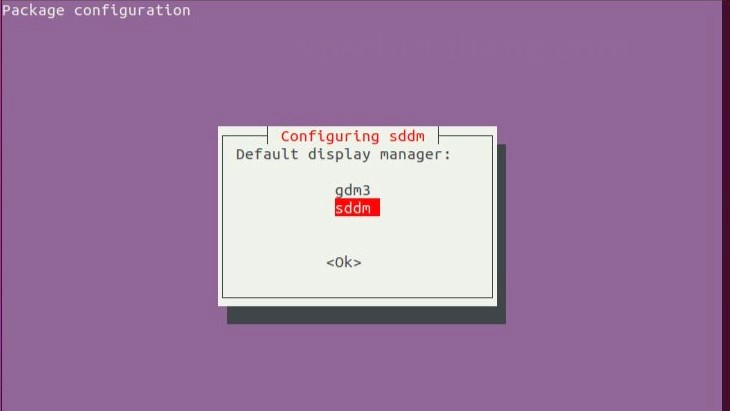
Chọn Sddm để định cấu hình KDE Plasma
Sau khi hoàn thành việc cấu hình ssdm và các gói cần thiết khác, hãy khởi động lại hệ thống Ubuntu. Sau khi cài đặt lại Ubuntu, bạn sẽ thấy trang đăng nhập, nơi bạn có thể chọn giữa GNOME hoặc KDE Plasma thông qua tùy chọn Desktop Session ở góc dưới bên trái của màn hình.
Chọn KDE Plasma và nhập mật khẩu để vào môi trường máy tính để bàn KDE Plasma Ubuntu. Kết quả là bạn sẽ thành công bước vào thế giới của môi trường máy tính để bàn KDE Plasma trong Ubuntu và bạn có thể tùy chỉnh nó theo nhu cầu của mình.
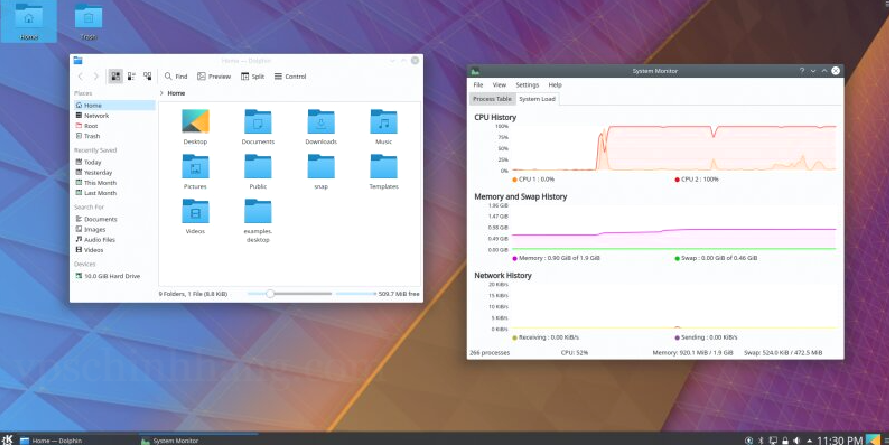
Chọn KDE Plasma và nhập mật khẩu để vào môi trường trên Ubuntu
Do môi trường máy tính để bàn này được thiết kế cho các hệ thống Linux nên quá trình cài đặt KDE trên Linux Ubuntu rất dễ dàng chỉ với một hoặc hai lệnh. Trong bài viết này, chúng tôi đã hướng dẫn các hướng dẫn cơ bản để cài đặt KDE Plasma trong bản phân phối Linux Ubuntu. Nếu bạn cần thêm trợ giúp trong bất kỳ phần nào của bài viết hoặc những vấn đề khác liên quan, hãy chia sẻ vấn đề của bạn với chúng tôi qua vpschinhhang.com để chúng tôi có thể phản hồi sớm nhất có thể. Cảm ơn đã theo dõi bài viết!













